Αντίγραφα ασφαλείας του τιτανίου είναι η τελική επιλογή της επιλογής για κάθε άπληστοςΧρήστης Android με ριζωμένη συσκευή. Αυτή η εφαρμογή είναι η απάντησή σας στην πιο συχνή ερώτηση που προέρχεται από χρήστες Android που έχουν ρίζες στη συσκευή τους - "Πώς μπορώ να δημιουργήσω αντίγραφα ασφαλείας των εφαρμογών μου όταν μεταβαίνω σε μια προσαρμοσμένη ROM;". Το Titanium Backup όχι μόνο θα δημιουργεί αντίγραφα ασφαλείας των εφαρμογών σας, αλλά και τα δεδομένα τους. Αυτό σημαίνει ότι με την υποστήριξη ενός παιχνιδιού μπορείτε να δημιουργήσετε αντίγραφα ασφαλείας για την πρόοδό σας στο παιχνίδι. Αν είστε πραγματικά στη μουσική, Shazam, για παράδειγμα, μπορεί να υποστηριχθεί με όλες τις ετικέτες ανέπαφη. Φυσικά, το Titanium Backup κάνει σας επιτρέπουν να επαναφέρετε, διαφορετικά, ποιο είναι το σημείο; Αλλά αυτό δεν είναι όλο το app έχει να προσφέρει. Το Titanium Backup μπορεί να υπερηφανεύεται για μια ποικιλία χαρακτηριστικών πλούσιων επιλογών που οι περισσότεροι από εμάς δεν ενοχλούν καν να ψάξουν. Για μια ολοκληρωμένη ματιά σε ένα από τα καλύτερα εργαλεία Backup & Restore που έγιναν ποτέ για Android, διαβάστε παρακάτω!

Θα ξεκινήσουμε με αυτό που θα έκανε οποιοσδήποτε αρχάριος χρήστηςόταν εγκαθιστάτε το Titanium Backup για πρώτη φορά. Εάν βρίσκεστε εδώ, η συσκευή σας είναι πιθανώς ήδη ριζωμένη. Εάν όχι, ίσως θελήσετε να ελέγξετε τον οδηγό μας σχετικά με τον τρόπο με τον οποίο μπορείτε να καταργήσετε τη συσκευή Android.
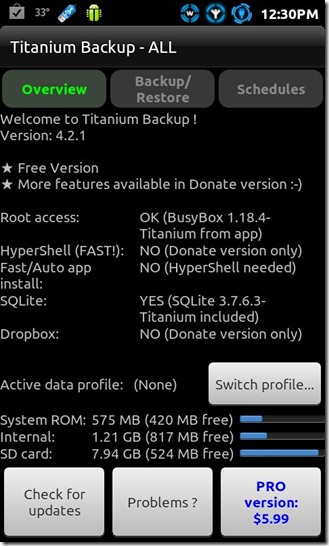
Το Titanium Backup μπορεί να φαίνεται εκφοβιστικό για τοπρώτα χρονοδιακόπτες, αλλά η εφαρμογή είναι πραγματικά πολύ απλή στη χρήση μόλις μάθετε το δρόμο σας γύρω από αυτό και αυτό ακριβώς είμαστε εδώ για να κάνουμε. Η εφαρμογή είναι διαθέσιμη ως απλήρωτη και πληρωμένη έκδοση, δηλαδή το Titanium Backup Pro, με το τελευταίο να προσφέρει μερικά προηγμένα χαρακτηριστικά που θα συζητηθούν αργότερα.
Καλό, έτσι ώστε να έχετε εγκατεστημένο το Backup του Titanium, τώρα πώς δημιουργείτε αντίγραφα ασφαλείας των εφαρμογών σας; Απλά, χτυπήστε το Δημιουργία αντιγράφων ασφαλείας / Επαναφορά όπως φαίνεται στο παραπάνω στιγμιότυπο οθόνης και εσείςθα πρέπει να δει μια οθόνη κάπως παρόμοια με αυτή που ακολουθεί. Οι εφαρμογές με ορατά εικονίδια είναι οι εφαρμογές που έχουν ήδη εγκατασταθεί στο σύστημά σας και αυτές που έχουν διαγραφεί, είναι εκείνες που έχουν δημιουργηθεί αντίγραφα ασφαλείας αλλά δεν έχουν εγκατασταθεί ακόμη.
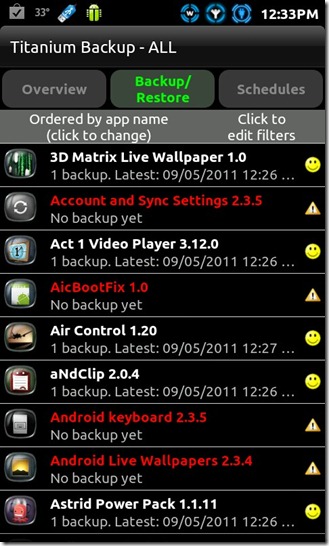
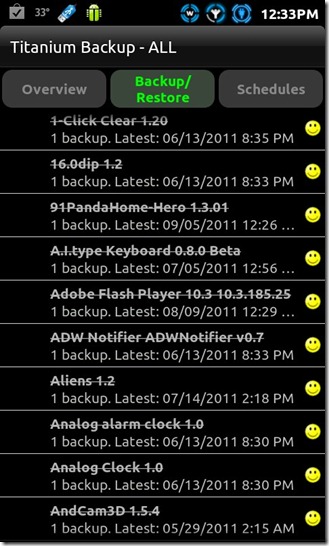
Αλλά τι γίνεται με τα ανατριχιαστικά χαμόγελα, τα ξεθώριασμα και όλα; Πατήστε το κουμπί Μενού στη συσκευή σας και πατήστε το Θρύλος αυτί. Θα εμφανιστεί μια οθόνη παρόμοια με την παρακάτω, η οποία θα περιλαμβάνει όλα τα σύμβολα και αυτό που πραγματικά σημαίνουν.
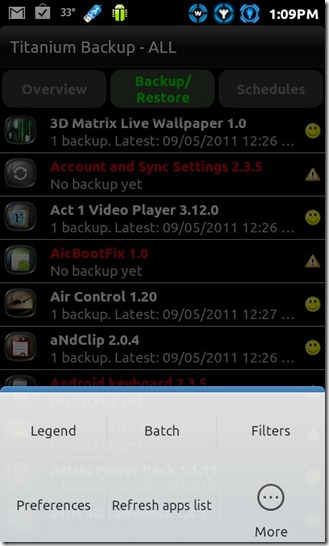
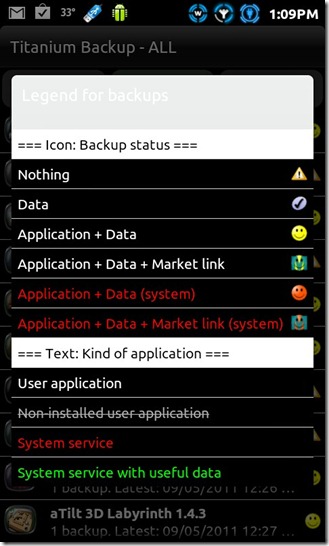
Εντάξει, έτσι βρίσκεστε στο μενού Backup / Restore. Για να δημιουργήσετε αντίγραφα ασφαλείας για κάποια συγκεκριμένη εφαρμογή, απλώς πατήστε και θα εμφανιστεί ένα δευτερεύον μενού όπως το παρακάτω. Δεν χρειάζεται να πας όλα τα Dee Dee στο Dexter εδώ, να κολλήσεις σε αυτό που ήσουν εδώ. Χτύπα το Αντιγράφων ασφαλείας και αφήστε το. Λάβετε υπόψη ότι μπορείτε να έχετε μόνο ένα αντίγραφο ασφαλείας για κάθε εφαρμογή στην απλήρωτη έκδοση του Backup του Titanium. Τώρα που ξέρετε πώς να δημιουργήσετε αντίγραφα ασφαλείας μιας εφαρμογής, μπορείτε να επαναφέρετε μια εφαρμογή που έχει ήδη δημιουργηθεί. Απλώς πατήστε σε μια εφαρμογή (ναι τα διαγραμμένα) και όταν εμφανιστεί το δευτερεύον μενού, πατήστε το Επαναφέρω για να επαναφέρετε αυτήν την εφαρμογή. Θα σας ζητηθεί να επαναφέρετε μόνο την εφαρμογή ή την εφαρμογή με τα δεδομένα της. Πάρτε μια επιλογή. Σε ορισμένες περιπτώσεις, η επαναφορά μιας εφαρμογής με δεδομένα ενδέχεται να προκαλέσει αλλοίωση της εφαρμογής ή συμπίεση της εφαρμογής, ειδικά όταν έχετε μετακινηθεί από ένα ROM σε ένα εντελώς διαφορετικό ROM. Σε τέτοιες περιπτώσεις, δοκιμάστε να επαναφέρετε μόνο την εφαρμογή χωρίς τα δεδομένα.
Συνιστάται ότι αν και όταν κάνετε ένααντίγραφα ασφαλείας των εφαρμογών και ρυθμίσεων του συστήματος, μην τα επαναφέρετε σε ένα εντελώς διαφορετικό ROM. Για παράδειγμα, μην επαναφέρετε τις εφαρμογές συστήματος που δημιουργήθηκαν στο MIUI σε μια ROM βασισμένη στο HTC Sense, εκτός αν θέλετε ένα χάος στα χέρια σας. Κατά πάσα πιθανότητα, το ROM θα λειτουργήσει.
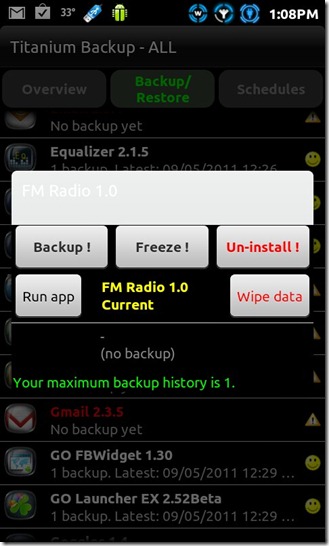
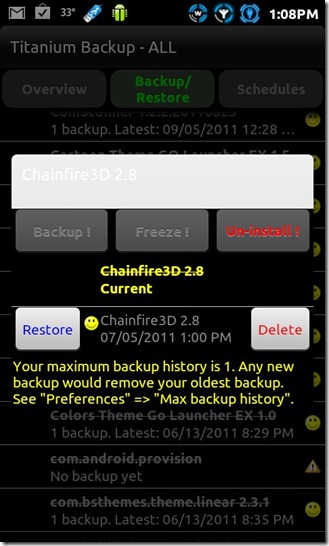
Τώρα που εξοικειωθείτε με την επιλογή Δημιουργία αντιγράφων ασφαλείας και επαναφοράς, θα πρέπει να είναι ασφαλής να σας το πείτε Εκκαθάριση δεδομένων αφαιρεί όλα τα σχετικά δεδομένα που σχετίζονται με αυτήν την εφαρμογή και Απεγκαταστήστε την κάνει ακριβώς αυτό που λέει. Εάν θέλετε να καταργήσετε ένα συγκεκριμένο αντίγραφο ασφαλείας οποιασδήποτε εφαρμογής, πατήστε το πλήκτρο διαγραφής. Αυτό θα αφαιρέσει οποιοδήποτε αντίγραφο ασφαλείας της εφαρμογής μαζί με τα δεδομένα της από τη συσκευή σας. Πάγωμα (Διαθέσιμο μόνο με το Titanium Backup Pro) είναι απολύ χρήσιμη επιλογή που σας επιτρέπει να παγώσετε οποιαδήποτε εφαρμογή που δεν θέλετε να διαγραφεί, αλλά δεν θέλετε ακριβώς να εκτελείται. Αυτή η επιλογή είναι βολική για χρήση με τις εφαρμογές του συστήματος ως επί το πλείστον, οι οποίες εκτελούνται χωρίς προειδοποίηση και σε περιπτώσεις όπου μια συγκεκριμένη εφαρμογή αποχετεύει πολλή μπαταρία. Αν δεν είστε σίγουροι ότι θέλετε να τα διαγράψετε, μπορείτε τουλάχιστον να τους σταματήσετε να εκτελούνται συνεχώς στο παρασκήνιο.
Οι παραπάνω επιλογές δημιουργίας αντιγράφων ασφαλείας και επαναφοράς είναι όλες καλέςγια μερικές εφαρμογές, τι γίνεται όταν έχετε, για παράδειγμα, εκατό από αυτά ή ακόμα περισσότερα; Θα ήταν σκληρό αν έπρεπε να περάσουμε από τη ροή στη διαδικασία δημιουργίας αντιγράφων ασφαλείας για κάθε εφαρμογή μία προς μία. Ευτυχώς, για λόγους ευσυνειδησίας, οι προγραμματιστές συμπεριέλαβαν ένα Επαναφορά / Επαναφορά παρτίδας χαρακτηριστικό. Οι λειτουργίες παρτίδας χωρίζονται σε 9 κατηγορίες συμπεριλαμβανομένων Αντιγράφων ασφαλείας, Επαναφέρω, Επαλήθευση αντιγράφων ασφαλείας, Μετακίνηση / Ενσωμάτωση, Πάγωμα / απόψυξη (Μόνο έκδοση Pro), Χειρισμός δεδομένων, Απεγκαταστήστε την και Διαγραφή αντιγράφων ασφαλείας.
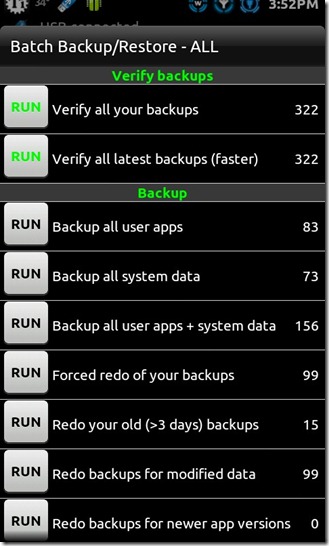
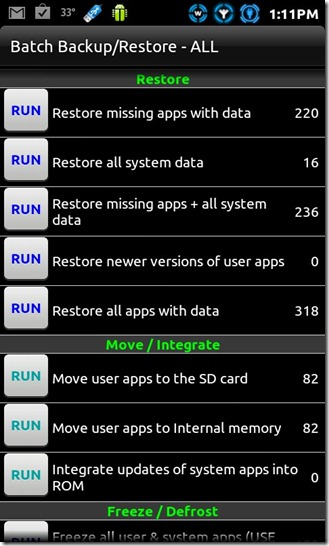
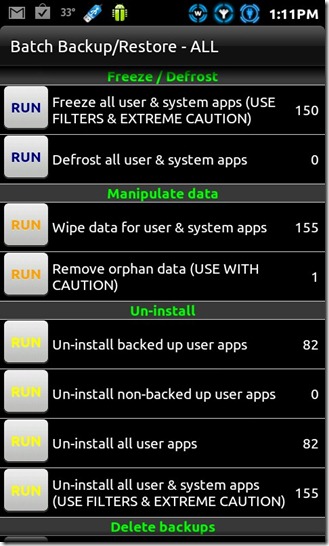
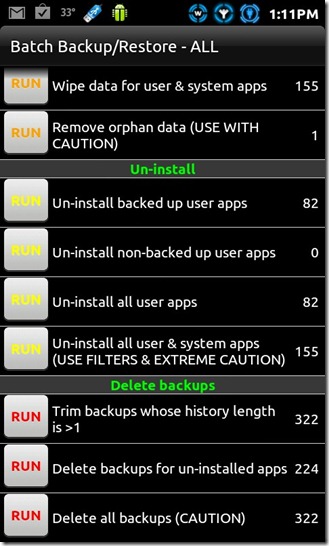
Κάτι διαφορετικό από το backup και restore της εφαρμογής είναιτη δυνατότητα "Μετακίνηση / Ενσωμάτωση", η οποία σας επιτρέπει να μετακινήσετε όλες τις εφαρμογές σας στην κάρτα SD σε παρτίδα. Επιστρέφοντας στη δημιουργία αντιγράφων ασφαλείας και αποκατάσταση, μπορείτε να δημιουργήσετε αντίγραφα ασφαλείας για όλες τις εφαρμογές σας με μία μόνο βρύση. Πατήστε Μενού -> Σύνολο παραγωγής για να εμφανίσετε το μενού λειτουργιών παρτίδας, στη συνέχεια επιλέξτε ΤΡΕΞΙΜΟ με τον εφεδρικό τύπο της επιλογής σας. Στην περίπτωσή μας, επιλέξαμε Δημιουργία αντιγράφων ασφαλείας όλων των εφαρμογών χρηστών και μεταφέρθηκαν σε μια οθόνη όπως φαίνεται παρακάτω (στοαριστερά). Θα ερωτηθείτε αν θέλετε να εξαιρέσετε τη δημιουργία αντιγράφων ασφαλείας των εφαρμογών που είναι ενεργοποιημένες ή να τις καταστρέψετε για να τις δημιουργήσετε αντίγραφα ασφαλείας. Επιλέξτε τις εφαρμογές που θέλετε ή απλώς πατήστε Επιλογή όλων, και μόλις γίνει η επιλογή, πατήστε το Εκτελέστε τη λειτουργία παρτίδας στο επάνω μέρος.
Όσον αφορά την αποκατάσταση παρτίδας, εδώ θα βρείτε τι θα σας κάνει να θέλετε να αγοράσετε την έκδοση Pro. Πιάστε τον τύπο επαναφοράς της επιλογής σας, στην περίπτωσή μας επιλέξαμε Επαναφορά εφαρμογών που λείπουν με δεδομένα. Επιλέξτε τις εφαρμογές και επιλέξτε αν θέλετε να επαναφέρετε τα δεδομένα επίσης. Χτύπα το Εκτελέστε τη λειτουργία παρτίδας κουμπί και voila! Η αποκατάσταση έχει αρχίσει. "Ωχ, με πήρε στην οθόνη εγκατάστασης της εφαρμογής! Είναι φυσιολογικό αυτό; ". Δυστυχώς, ναι. Η δωρεάν έκδοση του Titanium Backup δεν είναι τόσο καυτή για την αποκατάσταση των εφαρμογών σας για εσάς. Θα πρέπει να εγκαταστήσετε και στη συνέχεια να πατήσετε την καρτέλα "Done" για κάθε εφαρμογή που θα αποκατασταθεί διαδοχικά. Ειλικρινά, είναι ένας πόνος! Η έκδοση Pro σας επιτρέπει να επαναφέρετε τις εφαρμογές σας σε μια παρτίδα, όπως κάθε κανονική λειτουργία παρτίδας, είτε πρόκειται για 10 εφαρμογές, είτε για 300 ή και περισσότερα.
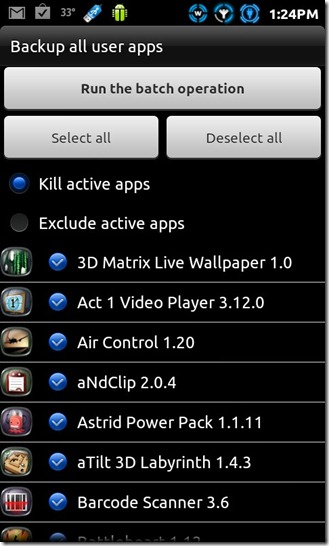
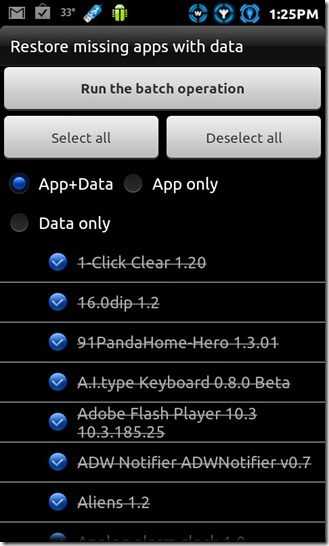
Έτσι τελειώσαμε με το backup και restoreαλλά το Titanium Backup δεν έχει ακόμα εξαντληθεί. Γνωρίζατε ότι μπορείτε να στείλετε μια λίστα με όλες τις εφαρμογές που είναι εγκατεστημένες στον υπολογιστή σας μέσω Bluetooth ή ηλεκτρονικού ταχυδρομείου; Πατήστε το κουμπί Μενού στη συσκευή σας και πατήστε Περισσότερο για να εμφανιστεί μια λίστα επιλογών. Επιλέγω Αποστολή δεδομένων και τα screenshots λίγο πολύ λένε τα υπόλοιπα.
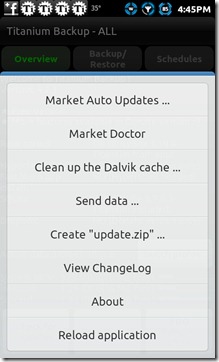
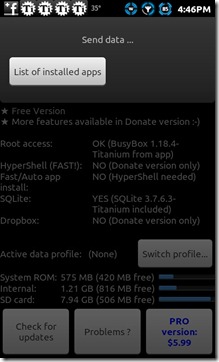
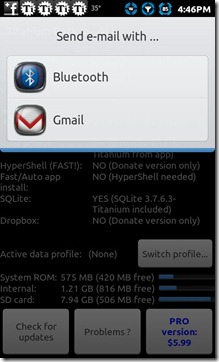
Μπορείτε επίσης να προγραμματίσετε πότε θα δημιουργήσετε αντίγραφα ασφαλείας των εφαρμογών και των δεδομένων του συστήματος σας. Ακόμα καλύτερα, μπορείτε να ορίσετε πολλά χρονοδιαγράμματα. Χτύπα το Πρόγραμμα καρτέλα στην κύρια οθόνη και τώρα μπορείτε να προσθέσετε νέαχρονοδιαγράμματα ή απλώς να επεξεργαστείτε ή να καταργήσετε υπάρχοντα. Αυτό μπορεί να είναι πολύ βολικό για τους χρόνους, όταν δεν έχετε δημιουργήσει ακριβώς αντίγραφα ασφαλείας των πρόσφατων εφαρμογών σας και κάποια προσαρμοσμένη ROM αποφασίζει να πάει σε όλο σας το Kung Fu ή αν είστε απλώς ξεχασμένος. Με το Schedules, μπορείτε να είστε βέβαιοι ότι οι εφαρμογές σας θα παραμείνουν ασφαλείς σε περιόδους όπως αυτές.
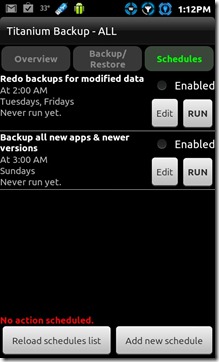
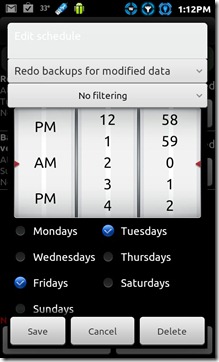
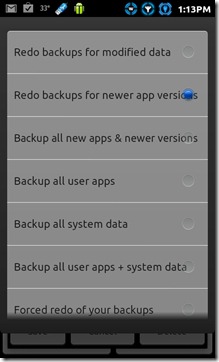
Υπάρχουν επίσης μερικές άλλες έξυπνες επιλογές αν πάτε στο Προτιμήσεις μενού του Backup του Τιτανίου. Εάν διαθέτετε την έκδοση Pro, θα μπορούσατε να ενεργοποιήσετε τη χρήση του Dropbox με το Titanium Backup και να έχετε ένα backup που βασίζεται σε σύννεφο για όλες τις εφαρμογές σας. Αυτοί οι παρανοϊκοί για την ασφάλεια των αντιγράφων ασφαλείας τους μπορούν να έχουν ένα κρυπτογραφημένο αντίγραφο ασφαλείας, αλλά αυτό το χαρακτηριστικό, πάλι, είναι μόνο για την έκδοση Pro. Από προεπιλογή, το Titanium Backup αποθηκεύει όλα τα αντίγραφα ασφαλείας σας σε ένα φάκελο που ονομάζεται TitaniumBackup στη ρίζα της κάρτας SD σας. Μπορείτε να το αλλάξετε με τη μετάβαση Φάκελος αντιγράφων ασφαλείας. Εάν έχετε περάσει ποτέ μέσω των υποστηριζόμενωνπεριεχομένου στο φάκελο TitaniumBackup, θα παρατηρήσατε πως τα αρχεία δεν είναι ακριβώς το APK που θα υποθέσει ότι θα ήταν. Αντίθετα, τα περιεχόμενα είναι συμπιεσμένα, αλλά μπορείτε να τα αλλάξετε. Ακόμη περισσότερο, μπορείτε να αλλάξετε το επίπεδο συμπίεσης ή να μην συμπιέσετε καθόλου το αντίγραφο ασφαλείας.
Αν έχετε την έκδοση Pro, το μέγιστο ιστορικό αντιγράφου ασφαλείας για κάθε εφαρμογή αυξάνεται σε 5! Μπορείτε να αλλάξετε το προεπιλεγμένο μέγιστο ιστορικό από το 1 στο 5 από το μενού Προτιμήσεις.
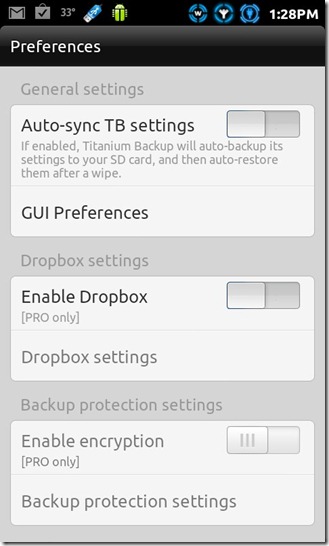
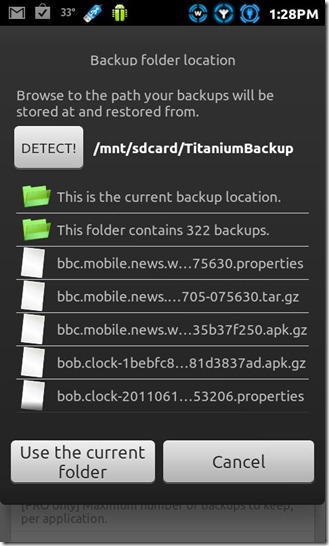
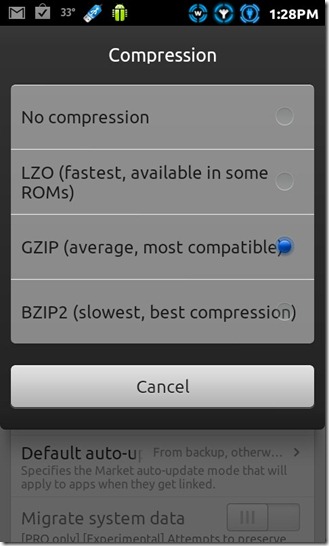
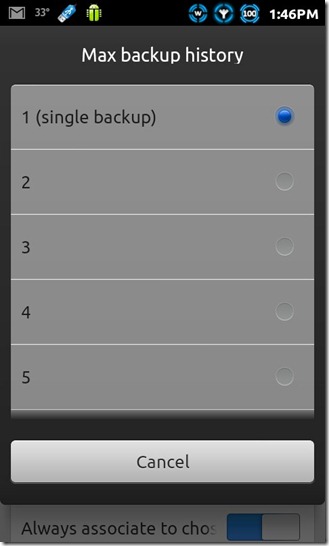
Ένα ακόμα εύχρηστο χαρακτηριστικό είναι το φίλτρο. Η προσθήκη φίλτρου κάνει την εύρεση μιας εφαρμογής από μια λίστα εκατοντάδων πολύ εύκολη. Απλώς πατήστε το κουμπί Μενού στη συσκευή σας και πατήστε το Φίλτρα (ή απλά πατήστε το κουμπί Αναζήτηση στοσυσκευή). Δηλαδή, προσπαθήστε να κρατήσετε πατημένη μια εισηγμένη εφαρμογή και θα εμφανιστεί ένα μενού παρόμοιο με αυτό που φαίνεται παρακάτω στα δεξιά. Εάν η εφαρμογή έχει ήδη δημιουργηθεί αντίγραφο ασφαλείας, μπορείτε να στείλετε το αντίγραφο ασφαλείας μέσω μηνύματος ηλεκτρονικού ταχυδρομείου ή Bluetooth (μόνο έκδοση Pro). Επιπλέον, μπορείτε να μετατρέψετε την εφαρμογή σε εφαρμογή συστήματος ή να ενεργοποιήσετε πολλαπλά προφίλ για την εφαρμογή (και πάλι, μόνο έκδοση Pro) και πολλά άλλα.
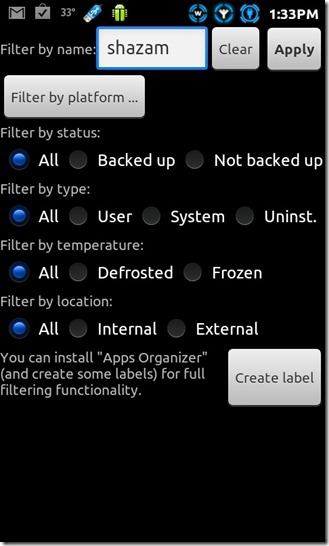
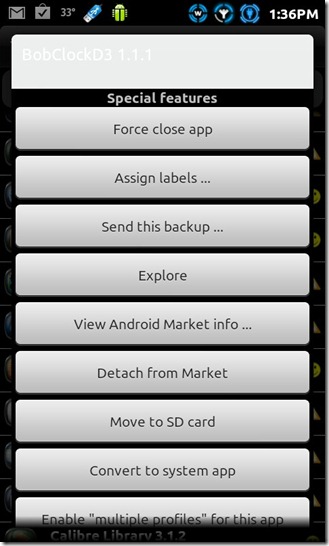
Τέλος, αν θέλετε, μπορείτε να δημιουργήσετε ένα αρχείο zip εγκατάστασης του Titanium Backup που θα εγκατασταθεί μέσω μιας προσαρμοσμένης ανάκτησης. Παω σε Περισσότερο και χτύπησε Δημιουργία "update.zip" ... να μεταφερθεί σε μια οθόνη παρόμοια με αυτή που παρουσιάζεταιπαρακάτω. Επιλέξτε τον τύπο του Script με σύνεση, χρησιμοποιήστε το νεότερο Επεξεργαστείτε τη δέσμη ενεργειών εάν βρίσκεστε στην ανάκτηση ClockworkMod 3+ ή το παλαιότερο σενάριο τροποποίησης για την ανάκτηση ClockworkMod 2. Μπορείτε να επιλέξετε αν θα εγκαταστήσετε το Titanium Backup ως εφαρμογή συστήματος ή χρήστη. Επιλέξτε τον τύπο ονόματος και πατήστε το πλήκτρο Cεπαναλάβετε "Update.zip" ... για να δημιουργήσετε το αρχείο.
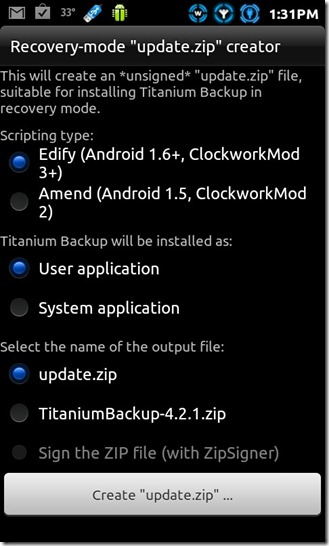
Αυτό καταλήγει στην προσπάθειά μας να βοηθήσουμε το Androidοι χρήστες εκφοβίζονται από το Titanium Backup. Ας ελπίσουμε ότι σας γνωρίσαμε μερικά χαρακτηριστικά που δεν είχατε δοκιμάσει πριν. Αν αυτός ο οδηγός σας βοήθησε με οποιονδήποτε τρόπο ή εάν αισθανόσαστε ότι κάτι έχει αφεθεί έξω, ενημερώστε μας. Οι συνδέσεις της αγοράς με το Titanium Backup και το Titanium Backup Pro δίνονται παρακάτω.
Κατεβάστε το Titanium Backup
Κατεβάστε το Titanium Backup Pro













Σχόλια